
Harry James
0
2299
118
Trebate instalirati novu kopiju sustava Windows?
Dizanje sustava Windows 10 (i Windows 7) s USB stick-a je jednostavno. Za nekoliko minuta na računaru, prijenosnom računalu ili medijskom centru možete instalirati novu verziju sustava Windows.
Evo svega što trebate znati o instaliranju svježe kopije sustava Windows 10 s bootable USB diska.
Zašto dignuti instalaciju sustava Windows s USB-a?
Ako vaše rezervno računalo nema optički pogon, ili nemate DVD-ove, najbolje je rješenje USB boč za pokretanje.
Uostalom, USB stick je prenosiv i možete jamčiti da je kompatibilan sa svim stolnim i prijenosnim računalom. Iako nekim računalima možda nedostaje DVD pogon, svi imaju USB priključak.
Također se brže instalira s USB-a. USB pogon može se pokrenuti brže nego što optički pogon može; Također se brži instalira operativni sustav.
Da biste instalirali Windows 7 ili Windows 10 s USB stick-a, potreban vam je uređaj s najmanje 8 GB prostora za pohranu. Prije nastavka provjerite je li formatiran USB flash pogon Kako formatirati USB pogon i zašto biste trebali formatirati USB pogon i zašto biste trebali formatirati USB pogon. Naš vodič objašnjava najlakše i najbrže načine formatiranja USB pogona na Windows računalu. .
Osiguravanje USB sticka ima podršku za UEFI boot
Prije nego što preuzmete instalacijsku sliku za pokretanje sustava Windows, važno je znati razliku između UEFI i BIOS.
Starija računala oslanjaju se na osnovni ulazno / izlazni sustav (BIOS) za dizanje operacijskog sustava i upravljanje podacima između operativnog sustava i uređaja. U posljednjem desetljeću UEFI (Unificirano prošireno sučelje firmvera) zamijenio je BIOS dodavši naslijeđenu podršku. UEFI može pomoći u dijagnostici i popravljanju računala bez dodatnog softvera ili medija.
Srećom, najčešće metode instaliranja Windowsa 10 s pokretačkog USB pogona podržavaju UEFI i naslijeđeni BIOS hardver. Dakle, koja god opcija koju odaberete trebala bi raditi za vaš hardver.
Priprema USB-a za pokretanje sustava Windows 10
Prije nastavka umetnite formatirani USB flash stick u vaše računalo ili prijenosno računalo.
Jeste li spremni za instaliranje sustava Windows 10? Iako postoji nekoliko metoda, najlakši način za to je korištenje alata za stvaranje medija Windows 10.
Da biste to shvatili, idite na stranicu Microsoft Download Windows 10 i kliknite Preuzmite alat odmah.
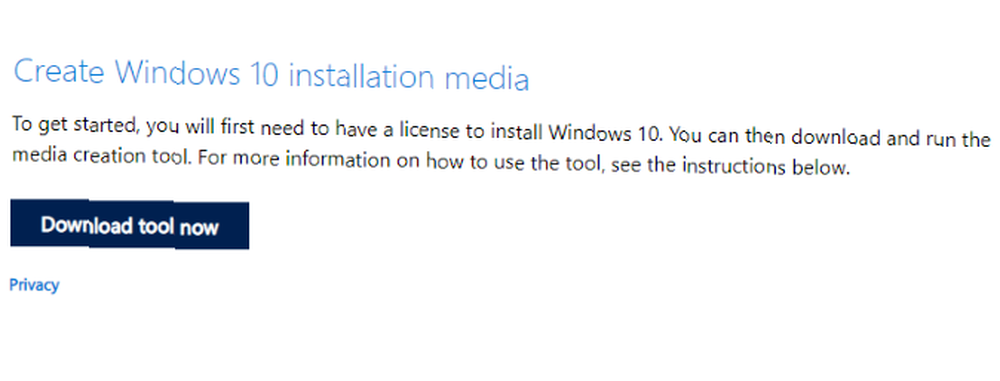
Spremite alat na svoje računalo. Veličina je oko 20 MB, tako da ne bi trebalo predugo trajati brza veza. Nakon preuzimanja pokrenite alat za stvaranje medija i kliknite Prihvatiti kad se to zatraži.
Prikazat će vam se dvije mogućnosti. Odaberi Napravite instalacijski medij (USB flash pogon, DVD ili ISO datoteka) za drugo računalo i kliknite Sljedeći.
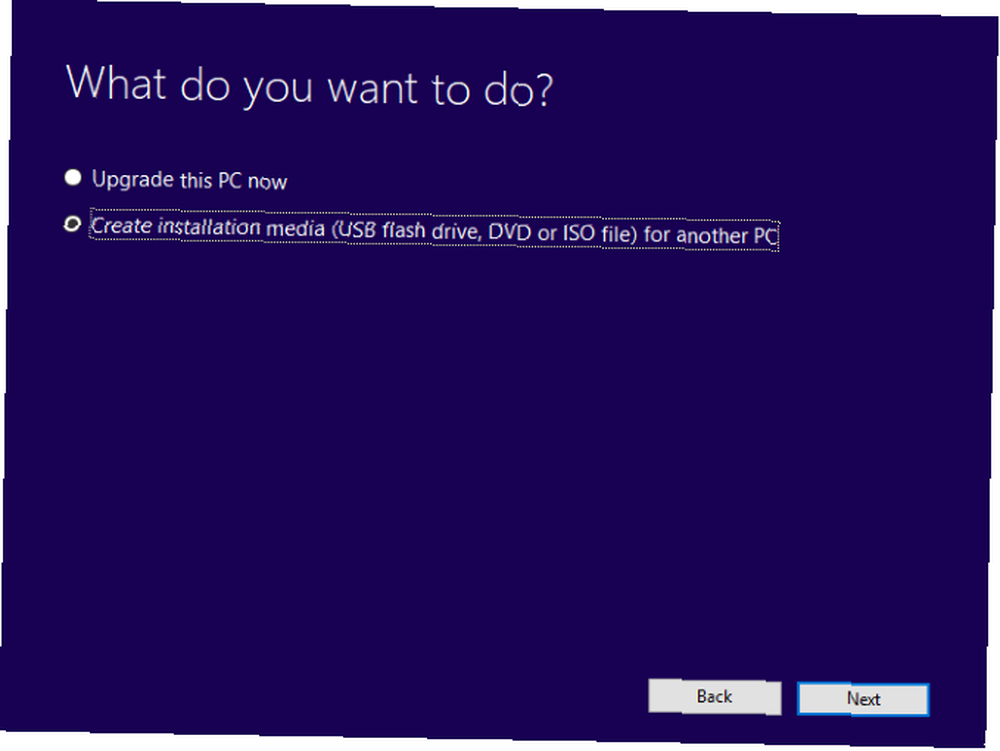
Postavite svoje preferirano Jezik, Windows 10 Izdanje, i sustav Arhitektura. Imajte na umu da ako se ove postavke ne mogu promijeniti, trebali biste poništiti potvrdni okvir s oznakom Koristite preporučene opcije za ovo računalo. Pogoditi Sljedeći opet.
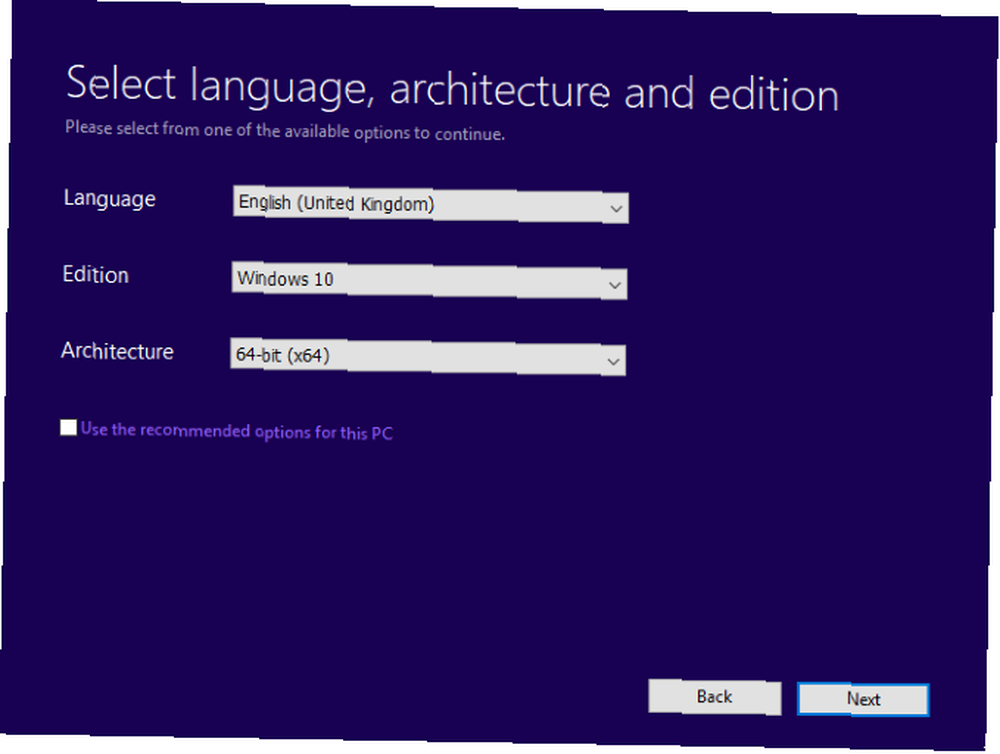
izabrati USB flash pogon, zatim Sljedeći, i s popisa odaberite USB pogon. Klik Sljedeći još jednom da biste brzo preuzeli instalacijske datoteke za Windows 10.
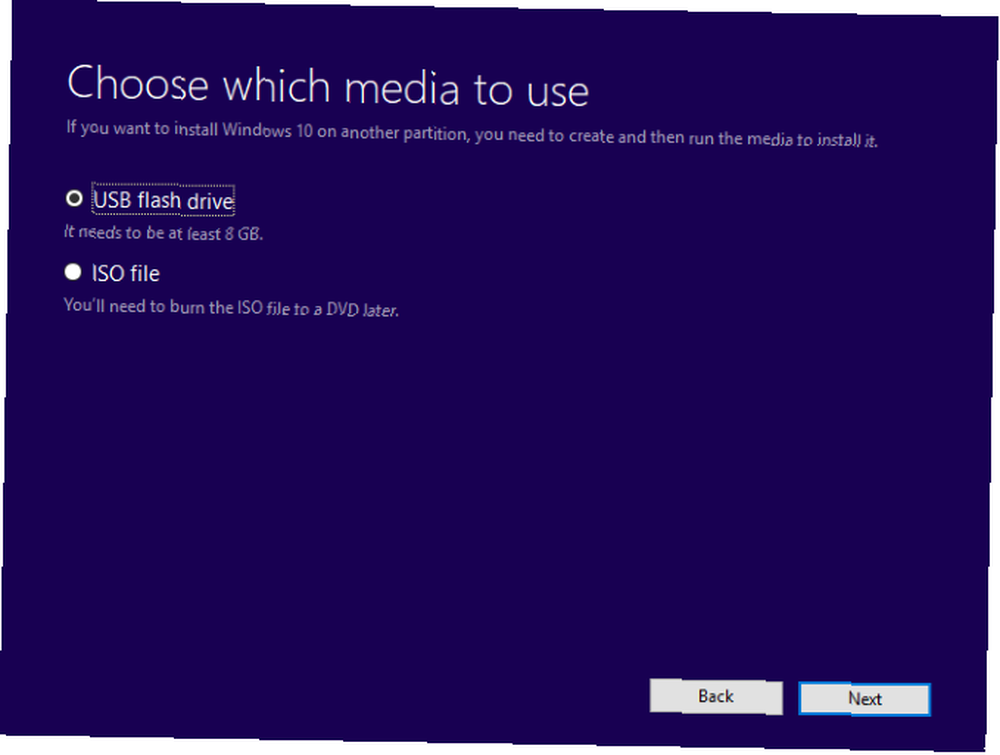
Pričekajte dok se stvori sustav za pokretanje USB Windows 10. Koliko dugo ovo traje ovisit će o vašoj brzini interneta. Instalirat će se nekoliko gigabajta podataka, tako da ako kod kuće nemate pristup brzoj internetskoj vezi, razmislite o knjižnici ili čak svom radnom mjestu.
Instalacija sustava Windows 10 s pokretačkim USB pogonom
S kreiranim instalacijskim medijem moći ćete instalirati Windows 10. USB pogon sada je dostupan za pokretanje, tako da sve što trebate učiniti sigurno je ukloniti s računala, a zatim umetnuti u ciljni uređaj.
Uključite računalo na koji instalirate Windows 10 i pričekajte da otkrije USB pogon. Ako se to ne dogodi, ponovno pokrenite sustav, ovaj put pritisnite tipku da biste pristupili UEFI / BIOS ili izborniku za pokretanje. Provjerite je li otkriven USB uređaj, a zatim ga odaberite kao glavni uređaj za pokretanje.
Naknadno ponovno pokretanje trebalo bi otkriti instalacijski medij Windows 10. Sada ste spremni instalirati Windows 10! Započnite s pokretanjem čarobnjaka za instalaciju.
Nakon što prođete kroz čarobnjaka, bit će instaliran Windows 10. Imajte na umu da će se neka instalacija nastaviti nakon prijave, pa budite strpljivi. Također vrijedi provjeriti Windows Ažuriranja (Postavke> Ažuriranja i sigurnost> Ažuriranje sustava Windows) nakon instalacije kako bi se osiguralo da je sve ažurno.
Kako instalirati Windows 7 s pokretačkog USB pogona
Što ako imate dovoljno Windowsa 10? Ako imate važeću licencu za Windows 7, možete je instalirati i s USB-pogona za podizanje sustava.
Proces je u velikoj mjeri sličan, iako se za starija računala ne treba brinuti zbog UEFI podrške. Windows 7 je odlična opcija za novija računala s obzirom da su relativno lagana. No, podrška za operativni sustav završava u siječnju 2020. Kao takav, trebali biste osigurati nadogradnju na sigurniji operativni sustav kada dođe vrijeme.
Pogledajte naš cjeloviti vodič za instaliranje sustava Windows 7 s USB-a za pokretanje sustava Kako napraviti USB instalacijski disk za Windows 7 bez dodatnog softvera Kako napraviti USB instalacijski disk za Windows 7 bez dodatnog softvera Želite instalirati Windows 7 na računalo, ali nemojte ' nemate optički pogon? Rješenje je napraviti USB instalacijski disk. za detalje.
Čuvajte USB pogon pogona koji se može pokrenuti
Izrada Windows USB pogona za pokretanje je jednostavna:
- Formatirajte 8GB (ili noviji) USB flash uređaj
- Preuzmite Microsoft Windows alat za stvaranje medija
- Pokrenite čarobnjaka za stvaranje medija kako biste preuzeli instalacijske datoteke sustava Windows 10
- Stvorite instalacijski medij
- Izbacite USB flash uređaj
Iako biste trebali očekivati u velikoj mjeri nesmetano računanje u sustavu Windows 10, dobra je ideja zaštititi USB uređaj za pokretanje sustava. Uostalom, nikad ne znate kada se tvrdi disk diska može srušiti ili će se particijska tablica pokvariti.
Pogon za pokretanje sustava Windows sadrži razne alate za popravak koji se mogu koristiti ako se sustav Windows 10 ne podiže. Spremite pogon za pokretanje na nezaboravno mjesto, gdje ga se lako može pronaći za rješavanje problema ili kasnije ponovno instaliranje sustava Windows.
Dok razmišljate o korištenju USB uređaja za oporavak sustava, zašto ne biste stvorili paket alata za popravak računala na USB sticku Alat za popravak računala u džepu: CD-u pokrenite USB-ključ PC Toolkit za popravak računala u džepu: Dizanje CD-a na USB-u Ostanite u alatu mog tehničara koji držim USB flash pogon napunjen najčudesnijim alatima na planeti: alatom za popravak računala. U ovom članku dijelim njegov sadržaj. ?











